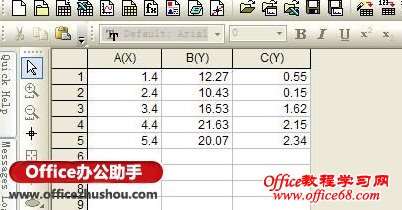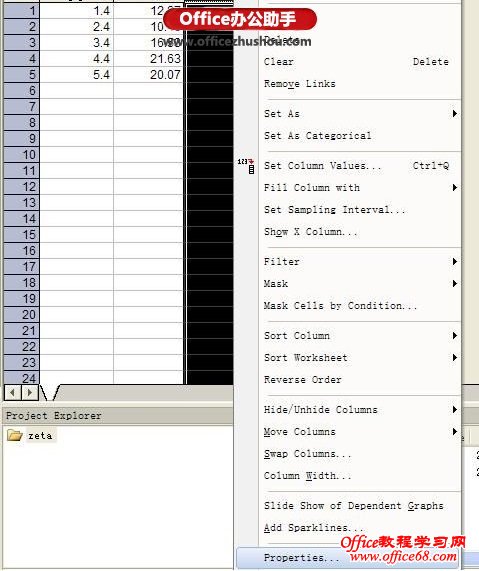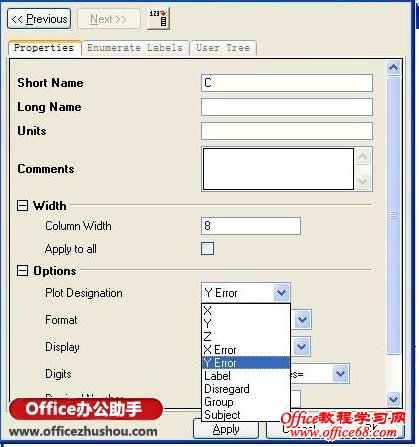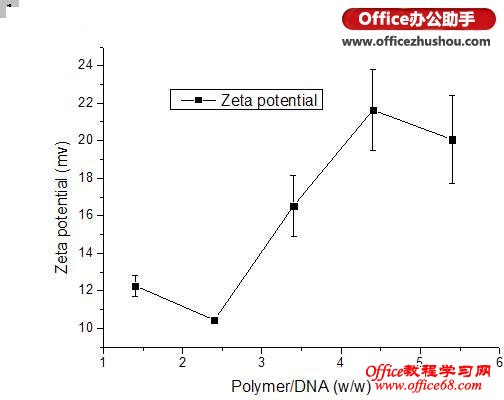|
论文返修时编辑要求数据加误差线,Origin中如何为图添加误差线呢?这恐怕是很多同学们遇到的问题。 下面Office办公助手的小编就以Origin 9.0为例,详细讲解Origin绘图中为y轴添加误差线的方法。 1、数据如下,A、B例的数据分别对应为X轴和Y轴。
C列是另外添加的一列,系统默认为Y,数据对应的是Y轴的误差线数据。 2、选中列C,鼠标右键弹出菜单,点击Properties。
3、将Options下的Plot Designation从原来的Y修改为Y Error,点击Apply。
4、回到Workbook,列C后面应该从Y变成了yEr。
5、现在直接同时选中3列的数据绘图就有误差线了。
如果需要X轴方向的误差线,也是如此,将误差线数据列的Plot Designation设为X Error即可 |